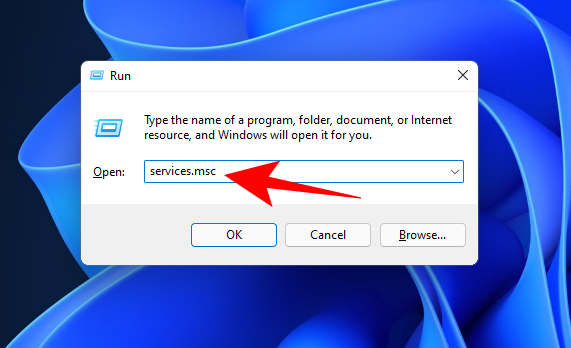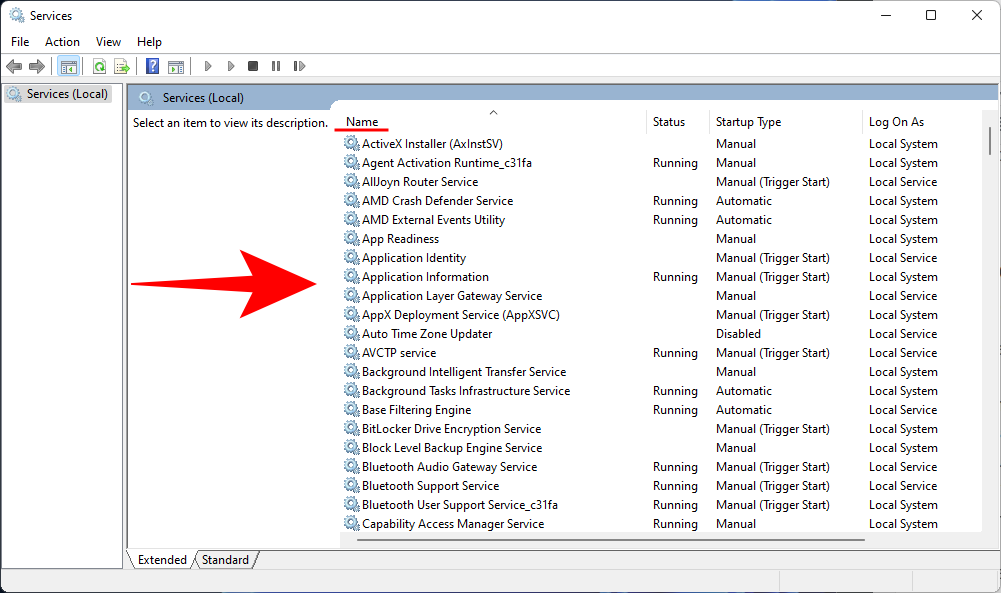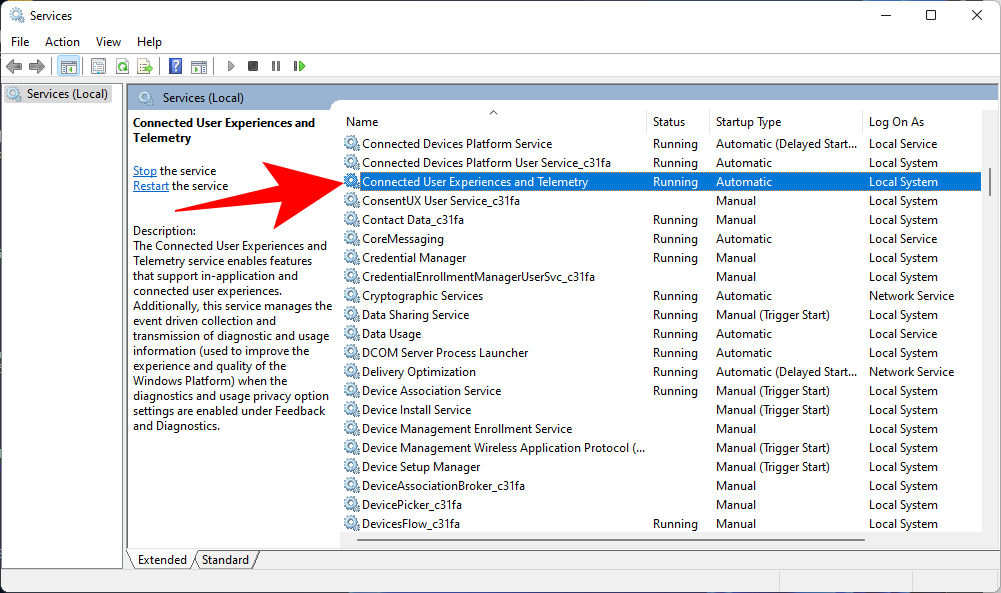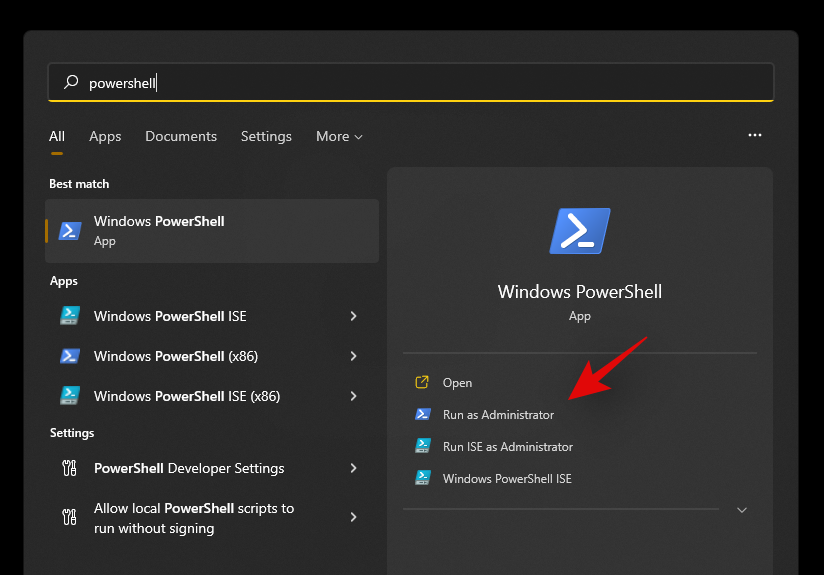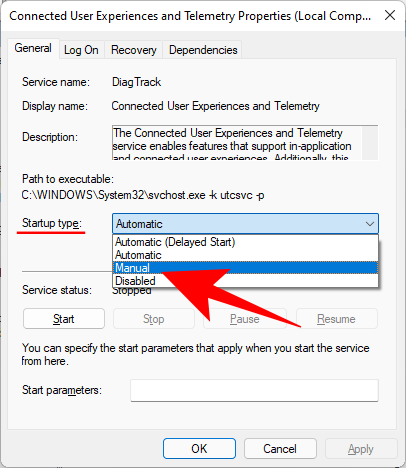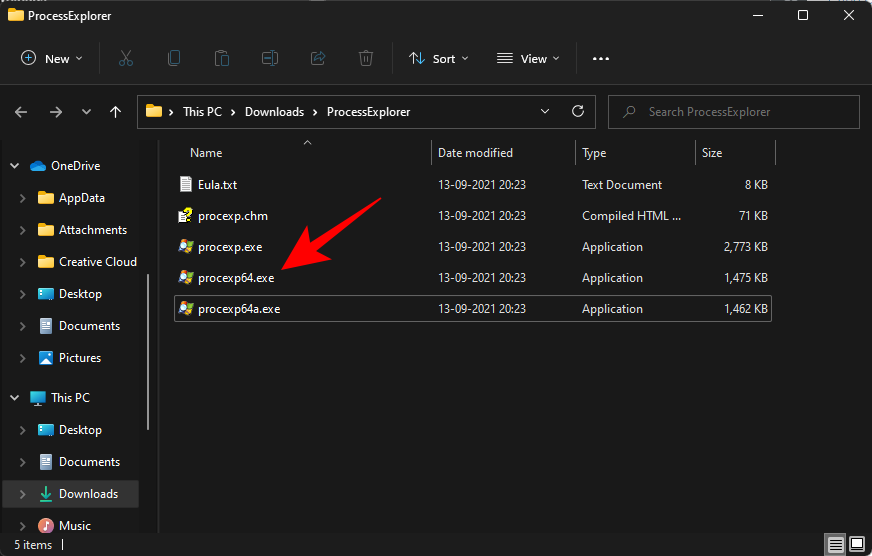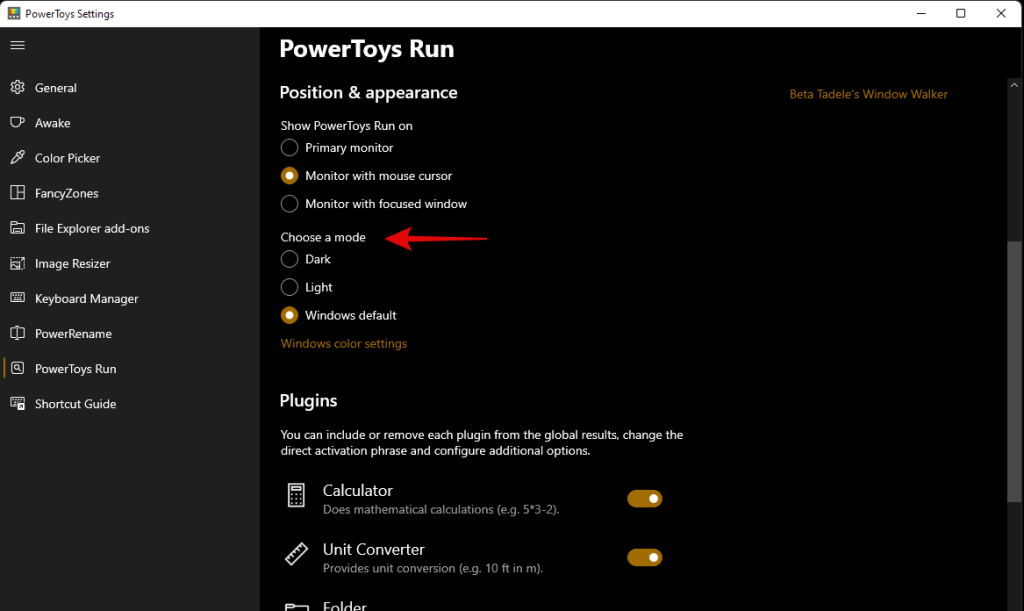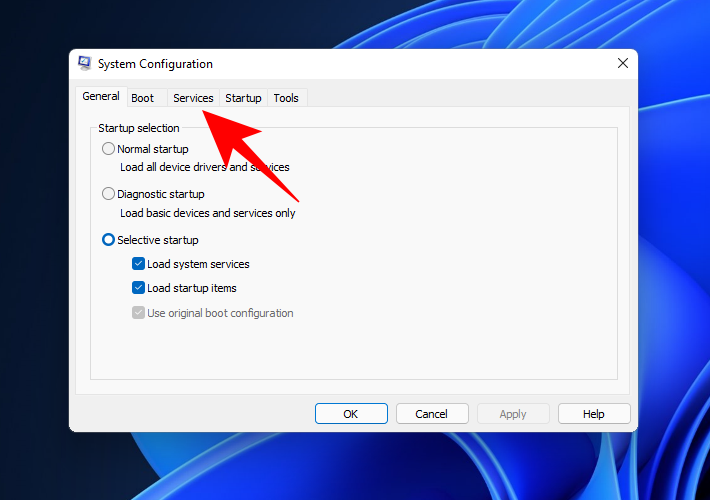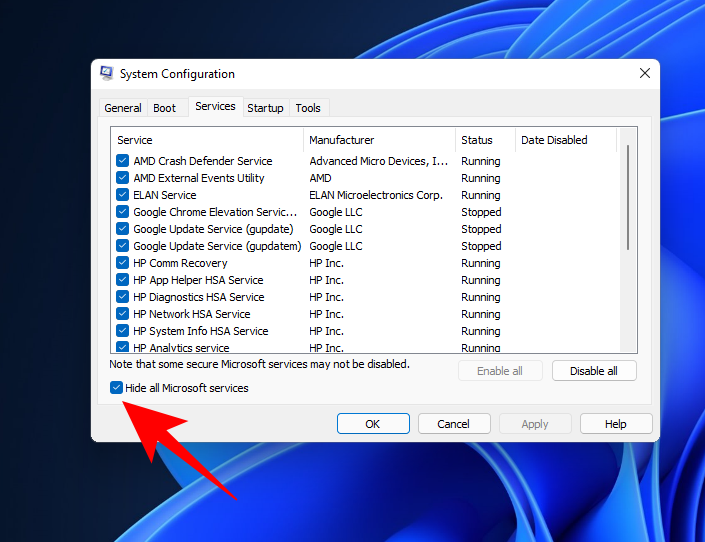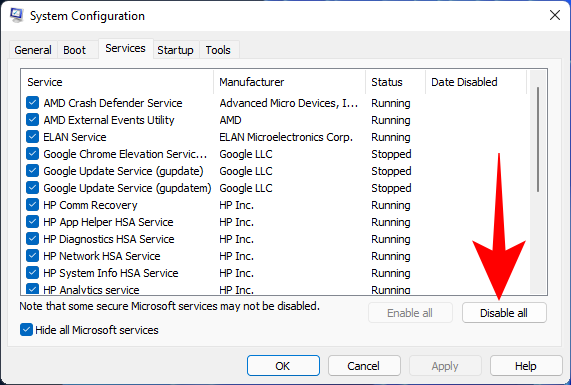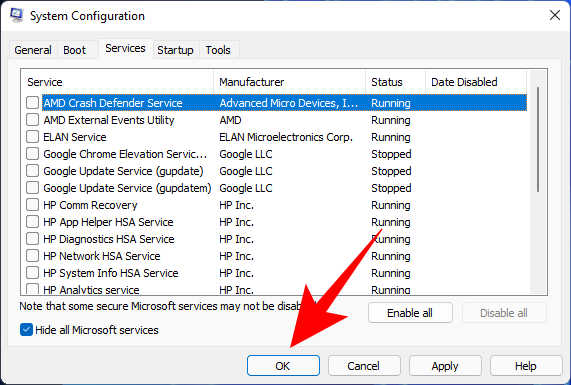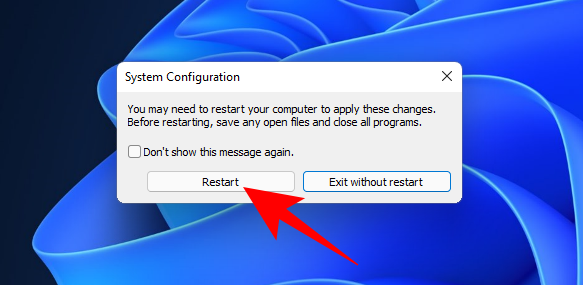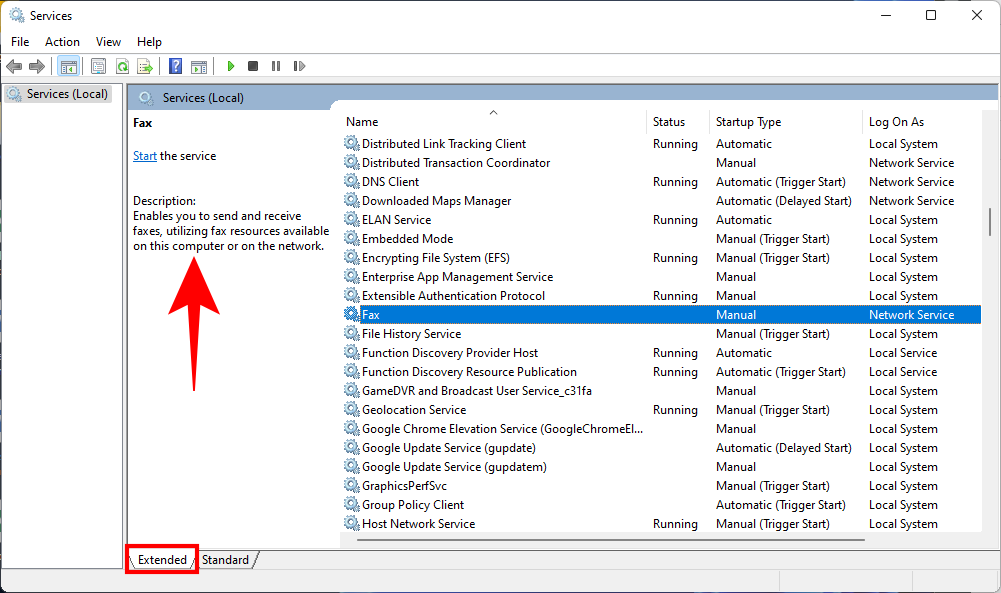A Windows 11 elbűvölő, és senki sem vitatja. De mivel a legtöbbünket lenyűgözi, ami a képernyőn jelenik meg, sokkal több dolog van mögötte. A legtöbben nem foglalkozunk a háttérben futó szolgáltatások sokszínűségével, bár ők azok, amelyek valóban futtatják a műsort, és teljessé teszik a Windows 11 élményét.
Ugyanakkor fel kell hívni a figyelmet arra, hogy nem mindegyik szolgáltatás felel meg az Ön egyedi igényeinek. A Windows a legnépszerűbb asztali operációs rendszer, elsősorban azért, mert kielégíti az általános igényeket.
A személyes használatra való optimalizálása azonban gyerekjáték, és könnyedén letilthatja azokat a szolgáltatásokat, amelyekre nincs szüksége. Itt van minden, amit tudnia kell arról, hogy mely szolgáltatásokat lehet biztonságosan letiltani a Windows 11 rendszeren, és hogyan kell ezt megtenni.
Kapcsolódó: Alkalmazások eltávolítása Windows 11 rendszeren
Tartalom
[Ajánlott] Először hozzon létre egy rendszer-visszaállítási pontot!
Bár az útmutatóban említett szolgáltatások biztonságosan kikapcsolhatók, amíg tisztában van azzal, hogy mit csinálnak, előfordulhatnak olyan esetek, amikor nem lehet tudni, hogy biztonságos-e letiltani egy adott szolgáltatást vagy sem. A biztonság kedvéért erősen javasoljuk, hogy hozzon létre egy rendszer-visszaállítási pontot a Windows rendszeren, mielőtt letiltja ezeket a szolgáltatásokat. Ez biztosítja, hogy abban az esetben, ha esetleg letilt egy fontos szolgáltatást, és nem tudja használni a számítógépet, mindig visszatérhet a visszaállítási ponthoz.
Kapcsolódó: Visszaállítási pont létrehozása a Windows 11 rendszerben
A Windows 11 szolgáltatások letiltása a jobb teljesítmény és játék érdekében
Letiltása szolgáltatás felszabadítja a forrásokat használják a háttérben, amely lehetővé teszi a programok és szolgáltatások, hogy a jelenleg használt, hogy használja ki az extra memóriát. Ez az, amit a játékosok gyakran csinálnak, és amiből mi, hétköznapi emberek tanulhatunk.
A szolgáltatás letiltásának folyamata minden szolgáltatás esetében azonos. A következőképpen tilthatja le a szolgáltatást:
Nyomja meg Win + Ra gombot a RUN mező megnyitásához, írja be a services.msc parancsot, és nyomja meg az Enter billentyűt .
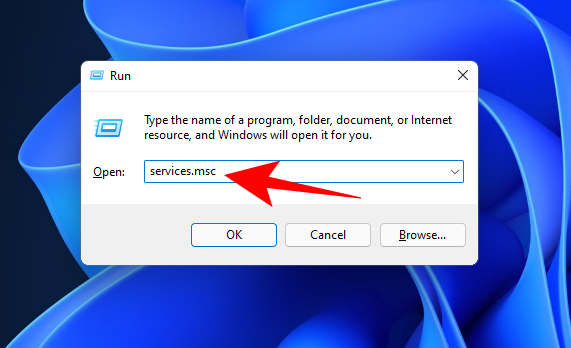
Ezzel megnyílik a „Szolgáltatások” ablak. Itt egy csomó szolgáltatást fog látni, amelyek közül néhány már fut a háttérben, mások pedig úgy vannak beállítva, hogy az aktiváláskor futjanak.
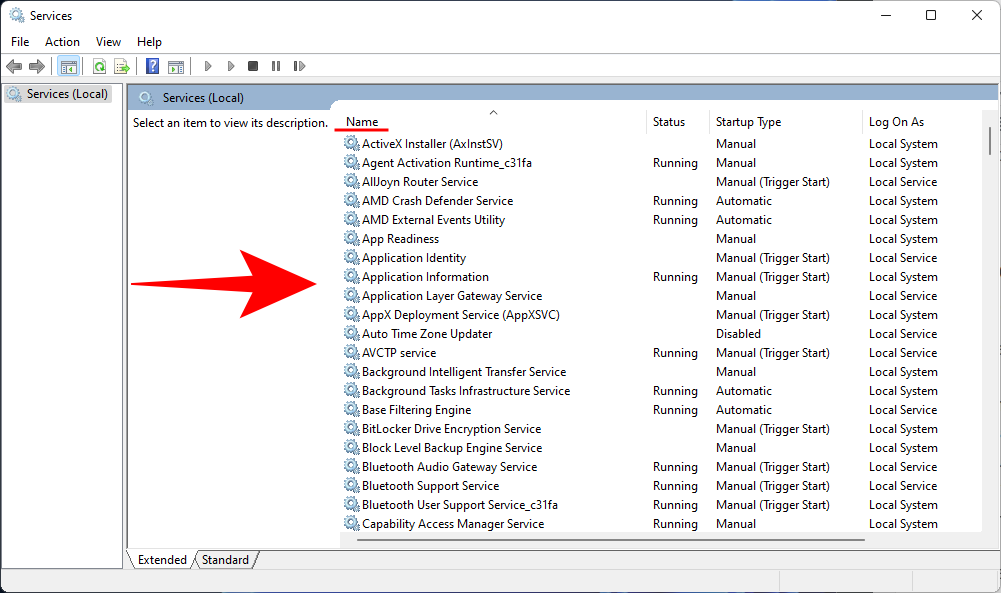
Itt keresse meg a letiltani kívánt szolgáltatást, és kattintson rá duplán. Példaként a „Csatlakozó felhasználói élmények és telemetria” szolgáltatást használjuk.
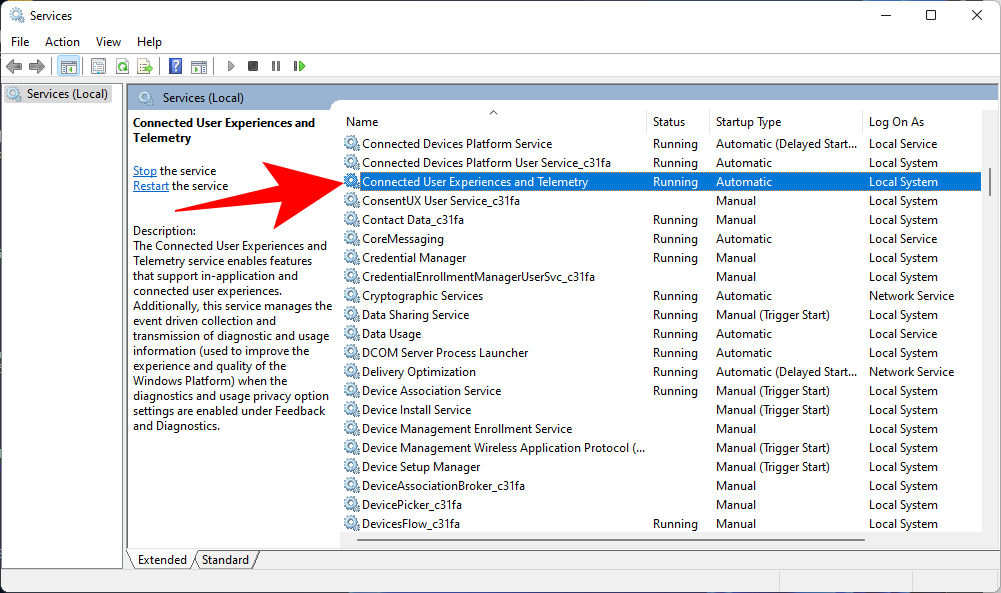
Ha fut, kattintson a Leállítás gombra .
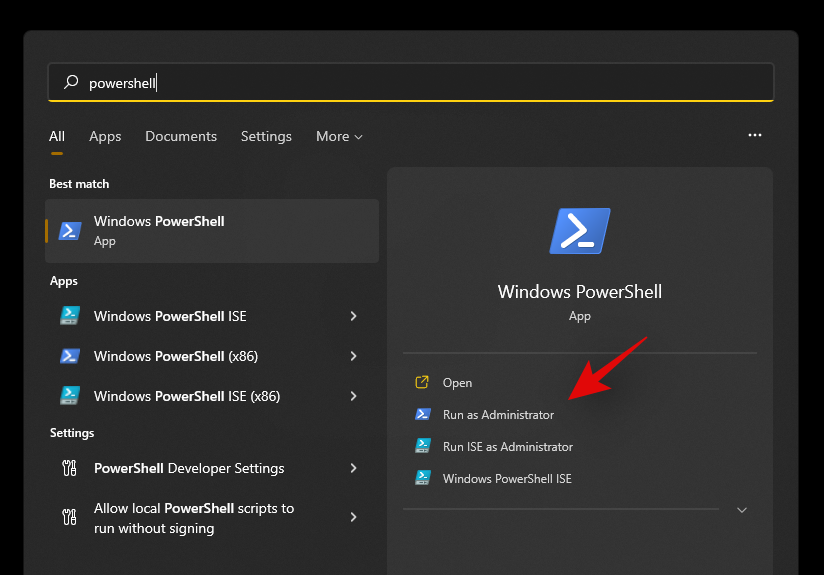
Ezután kattintson az "Indítási típus" melletti rádiógombra, és válassza a Kézi lehetőséget a legördülő listából.
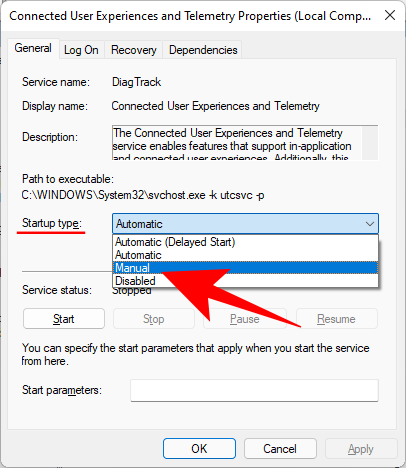
Kattintson az OK gombra .
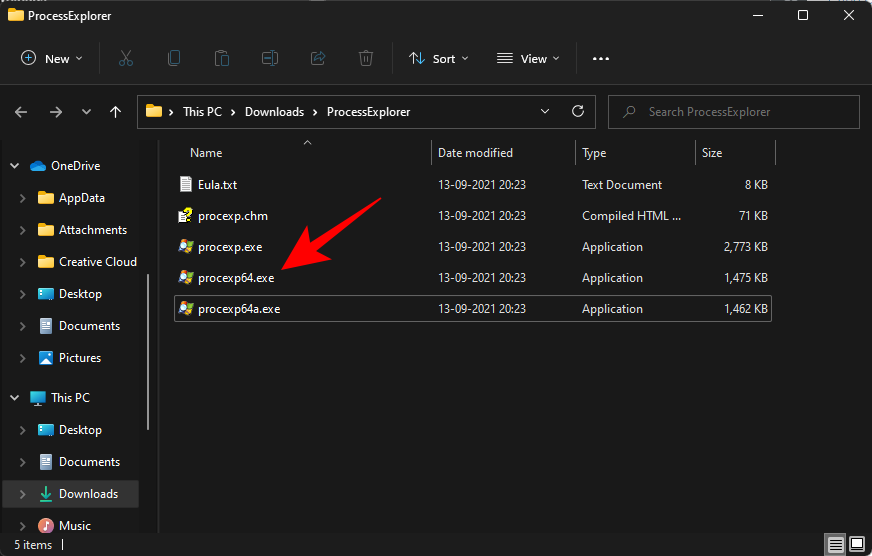
A választott szolgáltatás most le van tiltva.
De nem biztos, hogy olyan egyszerű tudni, hogy mely szolgáltatásokat kell letiltani és melyeket hagyni. Ha meg szeretné tudni, hogy melyik szolgáltatást tudja biztonságosan letiltani így, olvassa el.
Kapcsolódó: Rejtett fájlok megjelenítése Windows 11 rendszeren
Milyen szolgáltatásokat lehet biztonságosan kikapcsolni a Windows 11 rendszeren
Van néhány szolgáltatás, amelyhez egyáltalán nem szabad hozzányúlnia. Ezek fontosak az alapvető funkciók és biztonsági szolgáltatások futtatásához, valamint a Windows-élmény zökkenőmentessé tételéhez. Ezeket nem fogjuk megemlíteni.
Csak az alábbiakban említettekre kell figyelnie. Azonban még a következők között is van néhány, amelyre bizonyos esetekben szükség lehet. A szolgáltatások általános megértéséhez olvassa el az alapvető leírásokat, hogy megtudja, mikor lehet szükség egy szolgáltatásra, és melyek azok, amelyeket probléma nélkül kikapcsolhat.
- FAX – Ahogy a neve is sugallja, erre a szolgáltatásra csak akkor van szükség, ha faxokat szeretne küldeni és fogadni. Ha nem fogja használni, ami a legtöbb ember esetében előfordulhat, kapcsolja ki.
- AllJoyn Router Service – Ez egy olyan szolgáltatás, amely lehetővé teszi a Windows csatlakoztatását a tárgyak internetéhez, és olyan eszközökkel való kommunikációt, mint az okostévék, hűtőszekrények, izzók, termosztátok stb. Ha nem használja ezeket, vagy nem csatlakozik a Windowshoz őket, menjen előre, és kapcsolja ki.
- Másodlagos bejelentkezés — Ezzel a szolgáltatással rendszergazdai jogosultságokkal bejelentkezhet egy szabványos fiókba, és adott alkalmazásokat futtathat. Akkor indul el, ha egy program „Futtatás más felhasználóként” értékre van állítva a kiterjesztett helyi menüben. De ha Ön a számítógép egyetlen felhasználója, akkor lépjen tovább, és tiltsa le ezt.
- Csatlakoztatott felhasználói élmények és telemetria – Ha aggódik az adatvédelem miatt, és nem szeretne használati adatokat küldeni a Microsoftnak elemzés céljából, akkor ezt a szolgáltatást érdemes használni. Bár egyesek azt mondanák, hogy az adatok ilyen értékelése fontos a Windows egészének fejlesztéséhez, a letiltása nem befolyásolja a normál használatot, és őszintén szólva, eggyel kevesebb adatcsomag nem tenné tönkre a házat.
- Programkompatibilitási asszisztens szolgáltatás – Hacsak nem használ még régi szoftvert Windows 11 rendszerű számítógépén, egyszerűen kikapcsolhatja ezt a szolgáltatást. Ez a szolgáltatás lehetővé teszi a szoftver-kompatibilitási problémák észlelését a régi játékok és szoftverek esetében. De ha Windows 10-hez vagy 11-hez készült programokat és alkalmazásokat használ, tiltsa le.
- Eszközkezelő vezeték nélküli alkalmazásprotokoll (WAP) Push message Routing Service – Ez a szolgáltatás egy másik szolgáltatás, amely segít felhasználói adatok gyűjtésében és elküldésében a Microsoftnak. Erősítse meg magánéletét a letiltásával, ezt javasoljuk.
- Windows Mobile Hotspot szolgáltatás – Ahogy a neve is sugallja, erre a szolgáltatásra akkor van szükség, ha megosztja mobilja internetkapcsolatát számítógépével. De ha nem emlékszik, mikor csatlakozott utoljára egy mobil hotspot szolgáltatáshoz, érdemes lehet teljesen letiltania azt.
- Távoli asztal konfigurációja és Távoli asztali szolgáltatások – Ez a két szolgáltatás lehetővé teszi, hogy csatlakozzon a közelben lévő többi számítógéphez. Ha nincs szüksége távoli kapcsolatra, kapcsolja ki ezt a két szolgáltatást.
- Távoli beállításjegyzék – Ez a szolgáltatás bármely felhasználó számára lehetővé teszi a Windows rendszerleíró adatbázisának elérését és módosítását. Biztonsági okokból erősen ajánlott letiltani ezt a szolgáltatást. Ez nem érinti a beállításjegyzék helyi (vagy rendszergazdaként) szerkesztésének lehetőségét.
- Érintőbillentyűzet és kézírás-panel szolgáltatás – Amint a neve is mutatja, ez a szolgáltatás lehetővé teszi az érintőbillentyűzet és a kézírásos bevitelt az érintőképernyőn. Tehát, hacsak nem rendelkezik ezek közül, tiltsa le.
- Windows Insider szolgáltatás – Csak akkor kapcsolja ki ezt a szolgáltatást, ha nem vesz részt a Windows Insider programban. Jelenleg, mivel a Windows 11 csak ezen keresztül érhető el, nem szabad letiltani. De ha a Windows végleges és stabil verzióját használja, és nem teszteli a közelgő szolgáltatásokat, a letiltása nem jelenthet problémát.
- Windows Image Acquisition – Ez a szolgáltatás fontos azoknak, akik szkennereket és digitális fényképezőgépeket csatlakoztatnak számítógépükhöz. De ha nem rendelkezik ezek közül, vagy soha nem tervezi beszerezni, mindenképpen kapcsolja ki.
- Windows Connect Now – Ez a szolgáltatás elsősorban olyan laptopokhoz és számítógépekhez készült, amelyeknek csatlakozniuk kell vezeték nélküli hálózatokhoz és eszközökhöz (kamera, nyomtatók és egyéb számítógépek). De ha vezeték nélküli kártya nélkül telepíti az asztali számítógépet, akkor nincs szüksége erre a szolgáltatásra, és biztonságosan letilthatja.
- Windows Defender – Ez felhúzhatja a szemöldökét, de csak azt javasoljuk, hogy kapcsolja ki, és csak akkor, ha rendelkezik egy vírusirtóval, amely védi a rendszert. Ha ez a helyzet, akkor a Windows Defender gyakorlatilag inaktív lenne, mivel a harmadik féltől származó víruskereső szolgálna elsődleges fenyegetésvédelemként. A Windows Defender ezen a ponton történő letiltása segít értékes erőforrások felszabadításában anélkül, hogy az eszköz biztonságát veszélyeztetné.
- Letöltött Maps Manager — Használja a Bing Maps alkalmazást? Valószínűleg a legtöbben a kedvenc böngészőjébe beépített Google Térképre hagyatkoznak, és nem tudnak törődni a Bing Maps-szel. Tehát keresse meg ezt a szükségtelen szolgáltatást, és győződjön meg arról, hogy le van tiltva.
- Szülői felügyelet – ismét a név mindent elmond – ez a szolgáltatás lehetővé teszi a szülők számára, hogy korlátozzák azt, amit gyermekeik az interneten érhetnek el. De, mint sok más, a Vistával hozott dolog, ez is elavult, ha tudja, hogyan szűrheti ki a tartalmat a gyerekek számára a böngészőben. Ezenkívül, ha nincs gyermeke a közelben, ez nyilvánvaló ok a szolgáltatás letiltására.
- Xbox-szolgáltatások – Használja az Xbox alkalmazást játékokhoz? Ha nem, akkor nincs szüksége az Xbox szolgáltatásokra. Ezek közé tartozik az „Xbox Accessory Management Service”, az „Xbox Live Auth Manager”, az „Xbox Live Game Save” és az „Xbox Live Networking Service”. Ezek nem befolyásolják a napi használatát, hacsak nem használja az Xbox alkalmazást a számítógépén. Ebben az esetben ne érintse meg ezeket.
- Biztonsági központ – Ez egy másik olyan szolgáltatás, amelyet csak a haladó felhasználóknak kell kikapcsolniuk. Ennek a szolgáltatásnak a funkciói kulcsfontosságúak – átvizsgálja a rendszert, és folyamatosan tájékoztatja Önt a rendszer állapotáról, beleértve a függőben lévő frissítéseket, víruskereső telepítését, az UAC-értesítéseket és a tálcán megjelenő egyéb üzeneteket. Ha tudja, hogyan lehet egyedül ellenőrizni ezeket a problémákat, probléma nélkül letilthatja a szolgáltatást. Ha azonban nem tudja, hogyan ellenőrizze a rendszer állapotát, hagyja békén ezt.
- Nyomtatási sorkezelő — Csatlakozott a nyomtatóhoz az elmúlt néhány hónapban? Ha nem, akkor ez a szolgáltatás haszontalan az Ön számára. Ha nem tervez a közeljövőben nyomtatót használni, tiltsa le.
- Portable Device Enumerator Service – Ez a szolgáltatás szükséges a cserélhető meghajtók csoportházirend-módosításainak végrehajtásához, valamint a tartalom szinkronizálásához olyan alkalmazásokhoz, mint a Windows Media Player és a Image Import Wizard a cserélhető meghajtón. Ha ezek nem jelentenek neked semmit, kapcsold ki. Biztos lehet benne, hogy ez nem befolyásolja a hüvelykujj-meghajtó rendszeres használatát.
- Kiskereskedelmi bemutató szolgáltatás – Végül, ez a szolgáltatás csak olyan szállítóknak és kiskereskedőknek szól, akiknek be kell mutatniuk a PC és a Windows szolgáltatásait az ügyfelek számára. Természetesen egy átlagos felhasználónak soha nem kell ilyen szolgáltatást igénybe vennie, így minden következmény nélkül letilthatja azt.
Vegye figyelembe, hogy ezen szolgáltatások némelyike le van tiltva, vagy alapértelmezés szerint manuálisan futnak. Ennek ellenére jó gondoskodni arról, hogy ez valóban így legyen, hogy felszabadítsa a rendszer erőforrásait és jelentősen felgyorsítsa a számítógép teljesítményét.
Kapcsolódó: A Microsoft Edge végleges eltávolítása a Windows 11 rendszerből
Az összes harmadik féltől származó szolgáltatás letiltása egy kattintással a Windows 11 rendszeren
Van egy gyors feltörés, amely lehetővé teszi az összes nem Microsoft-szolgáltatás letiltását egy mozdulattal. Ha szeretné letiltani az összes harmadik féltől származó szolgáltatást, és drasztikusan javítani szeretné a rendszer teljesítményét, a következőképpen teheti meg:
Nyomja meg Win + Ra gombot a RUN mező megnyitásához, írja be az msconfig parancsot , és nyomja meg az Enter billentyűt.
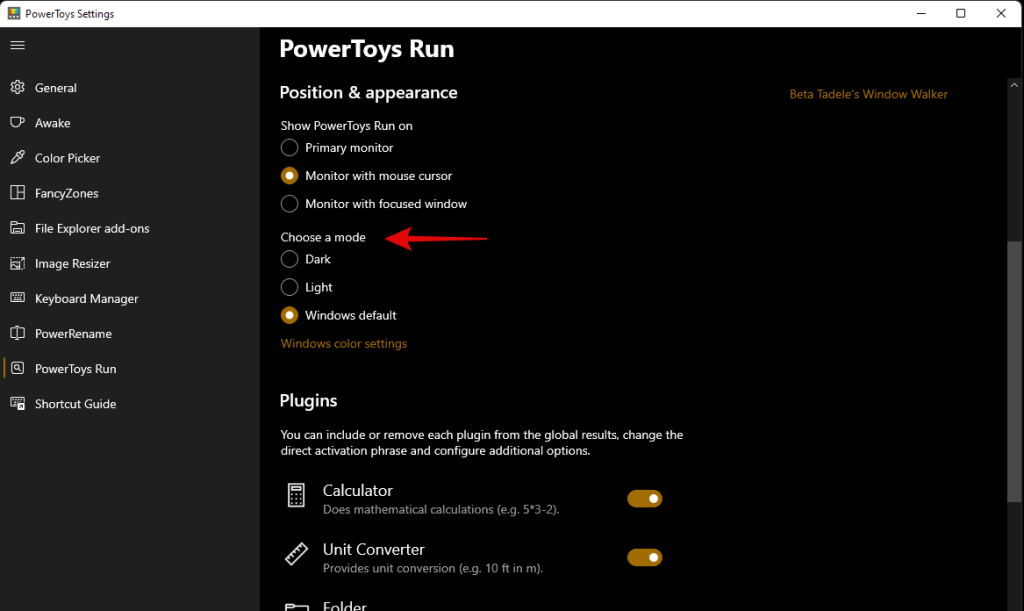
Kattintson a „Szolgáltatások” fülre a kiválasztásához.
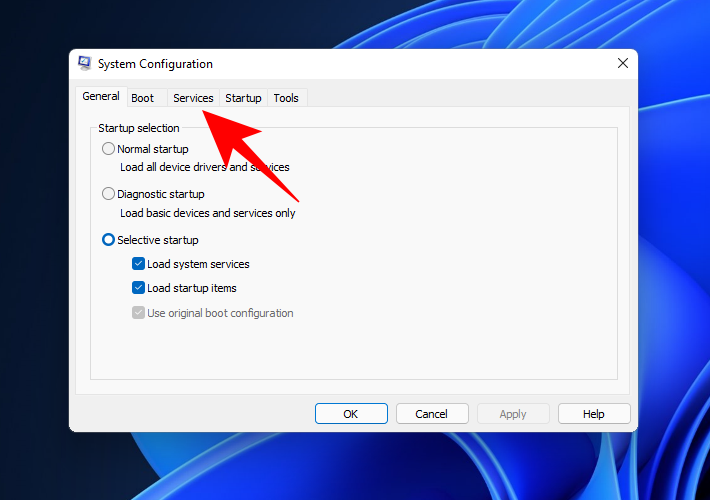
Ezután kattintson az Összes Microsoft-szolgáltatás elrejtése lehetőségre , hogy azok ne jelenjenek meg a listában.
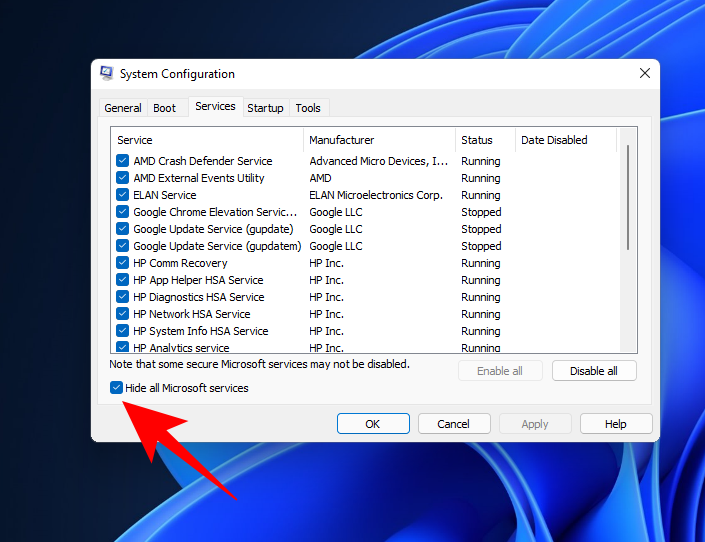
Maradtak a harmadik féltől származó alkalmazások, amelyeket biztonságosan kikapcsolhat anélkül, hogy negatívan befolyásolná a rendszert. Most kattintson az Összes letiltása lehetőségre a kikapcsoláshoz.
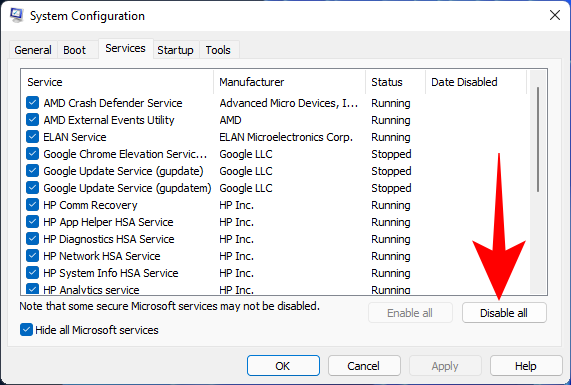
Kattintson az OK gombra .
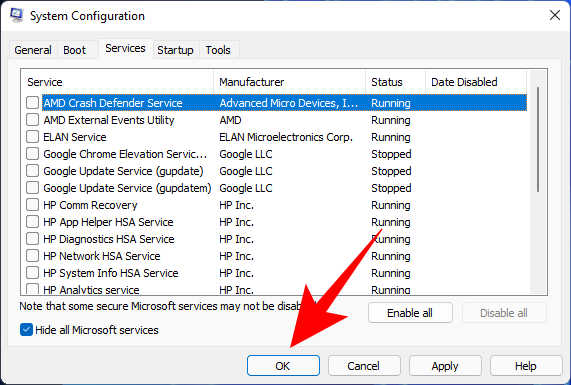
Amikor a rendszer kéri, kattintson az Újraindítás gombra .
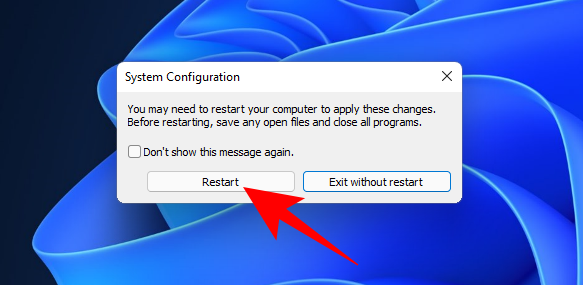
GYIK
A Szolgáltatások ablak túl ijesztő helynek tűnhet a változtatásokhoz. Az ember sosem tudhatja, mibe keveredik. Végül is ezek azok a szolgáltatások, amelyekre szükség lehet a Windows és szolgáltatásai megfelelő működéséhez. Ezt szem előtt tartva, vessünk egy pillantást a gyakran feltett kérdésekre, valamint arra, hogy mit érdemes tudni ezekkel a háttérszolgáltatásokkal kapcsolatban, hogy egy kicsit magabiztosabban kapcsolja ki azokat, amelyekre nincs szüksége.
Miért érdemes letiltani néhány Windows 11 szolgáltatást?
Ha szeretné gyorsabbá tenni a Windows 11-et rendszerhardverén, akkor az egyik teendő a nem jelentős szolgáltatások letiltása. Azok a szolgáltatások, amelyek a háttérben futnak anélkül, hogy ténylegesen bármilyen hatást gyakorolnának a napi használatára, nem mások, mint erőforrás-felhasználók. Függetlenül attól, hogy natív szolgáltatásokról van-e szó, letilthatja őket, ha tudja, hogy soha nem fogja használni a szolgáltatást vagy a hozzá kapcsolódó szolgáltatásokat.
Ha kétségei vannak, bármikor rákattinthat egy szolgáltatásra, és elolvashatja a leírását. Alapértelmezés szerint a Szolgáltatások ablak a kiválasztott szolgáltatás leírását jeleníti meg a bal oldali panelen. Ha nem látja, kattintson a Bővített fülre alul, majd kattintson egy szolgáltatásra a leírásának megtekintéséhez.
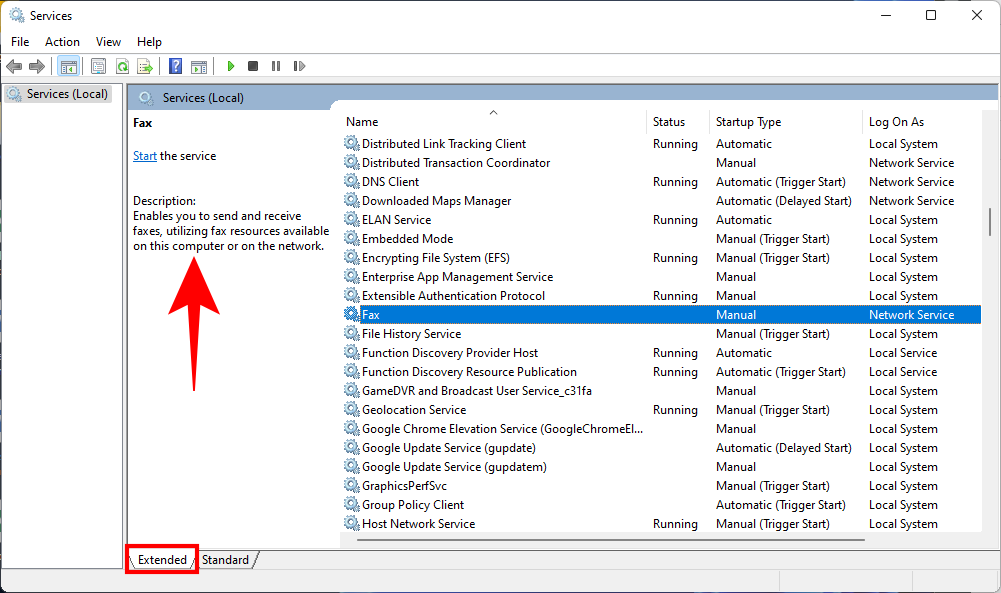
Mi történik, ha letiltja a Windows 11 szolgáltatásait?
Ha egy szolgáltatás le van tiltva a Windows 11 rendszeren, az csak akkor kapcsol be, ha azt manuálisan megadják. Ez biztosítja, hogy a szükségtelen szolgáltatások ne fussanak szükségtelenül a háttérben, és értékes rendszererőforrásait jobban kihasználják, és általánosságban javítják a rendszer teljesítményét.
Reméljük, sikerült meghatároznia, hogy mely szolgáltatások fontosak és melyek nem, és sikerült letiltani a lényegteleneket, hogy javítsa rendszere teljesítményét a Windows 11 rendszeren.
ÖSSZEFÜGGŐ